Sie können mehrere Radius- oder Durchmesserbemaßungen erstellen, ohne jedes Mal die Mittellinie auswählen zu müssen. Diese Art von Bemaßen ist hilfreich, wenn Sie für Rotationsgeometrie Skizzen erstellen, für die verschiedene Durchmesserbemaßungen erforderlich sind.
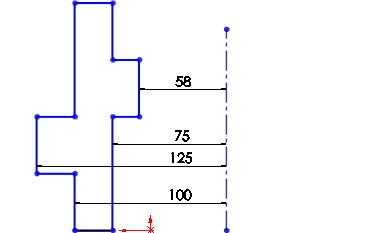 |
| Mehrere radiale Bemaßungen |
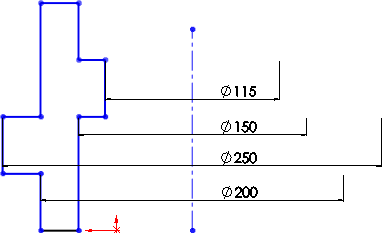 |
| Mehrere Durchmesserbemaßungen |
-
Klicken Sie in einer Skizze mit einer Mittellinie und Linien oder Punkten auf Intelligente Bemaßung
 (Bemaßungen/Beziehungen-Symbolleiste) oder auf .
(Bemaßungen/Beziehungen-Symbolleiste) oder auf .
- Wählen Sie die Mittellinie und eine Linie oder einen Punkt aus.
- Verschieben Sie zum Erstellen eines Radius den Cursor an eine Stelle diesseits der Mittellinie. Verschieben Sie zum Erstellen eines Durchmessers den Cursor an eine Stelle jenseits der Mittellinie.
-
Klicken Sie, um die Bemaßung zu platzieren.
Um ein Durchmessersymbol einzufügen, klicken Sie im PropertyManager Bemaßung unter Bemaßungstext

auf.
Der Cursor ändert sich zu

für radiale Bemaßungen und

für diametrische Bemaßungen.
- Wählen Sie andere Linien oder Punkte in der Skizze zum Erstellen weiterer Bemaßungen.